소프트웨어 시리얼
아두이노 우노의 경우에는 모든 핀이 가능
마스터
#include <SoftwareSerial.h>
SoftwareSerial SofSerial(2,3); //2번을 rx 3번을 tx
void setup(){
Serial.begin(115200);
SoftSerial.begin(115200);
}
void loop(){
if(Serial.available()){
//시리얼모니터에서 받은 데이터가 있는지 여부
char c = Serial.read(); //있다면 그 데이터를 일기
SoftSerial.write(c); //SoftSerial을 통해 쓰기
}
}
슬레이브
#include <SoftwareSerial.h>
SoftwareSerial SofSerial(2,3); //2번을 rx 3번을 tx
void setup(){
Serial.begin(9600);
SoftSerial.begin(9600);
}
void loop(){
if(Serial.available()){
//시리얼모니터에서 받은 데이터가 있는지 여부
char c = SoftSerial.read(); //있다면 그 데이터를 일기
Serial.print(c); //SoftSerial을 통해 쓰기
}
}
마스터 슬레이브 채팅
#include <SoftwareSerial.h>
SoftwareSerial SoftSerial(2,3); //2번을 rx 3번을 tx
void setup(){
Serial.begin(9600);
SoftSerial.begin(9600);
}
void loop(){
if(Serial.available()){
//시리얼모니터에서 받은 데이터가 있는지 여부
char c = Serial.read(); //있다면 그 데이터를 일기
SoftSerial.write(c); //SoftSerial을 통해 우노에게 전송
}
if(SoftSerial.available()){
char c = SoftSerial.read(); // 있다면 그 데이터를 수신받아 c엦 저장
Serial.print(c);//SoftSerial을 통해 우노에게 전송
}
}
TTL USB연결

1) USB와 아두이노를 이용하여 통신하였다, 우노를 연결한 쪽은 RealTime Serial Capture Program을 열어 Port메뉴에서 Baud와 Port를 맞춰주고 Open을 눌러준다. 그리고 시리얼 모니터에서 글자를 내보내고

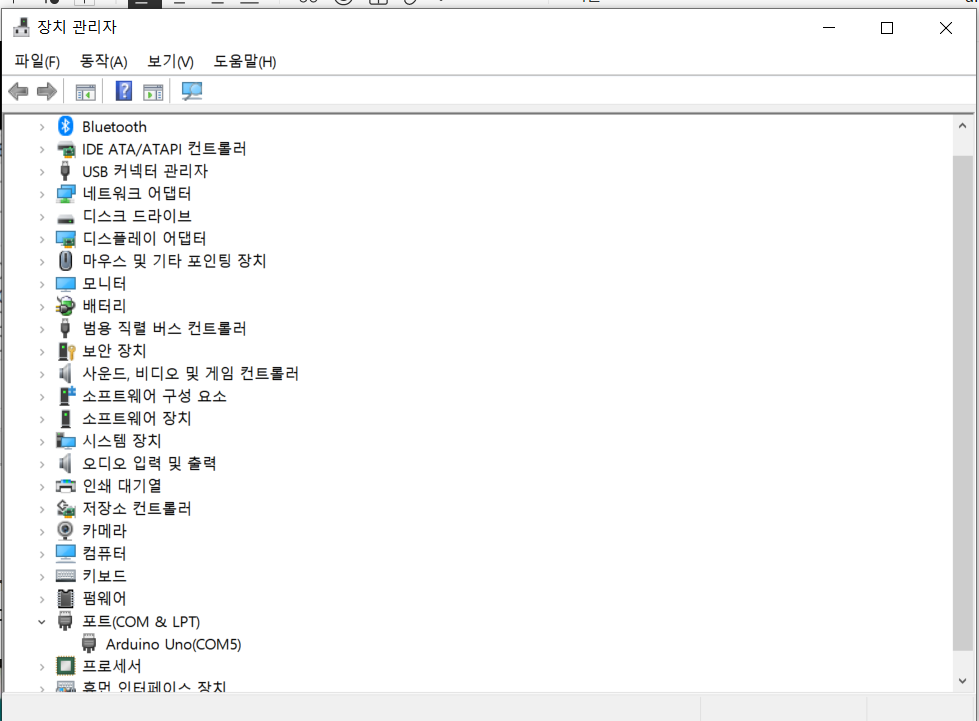
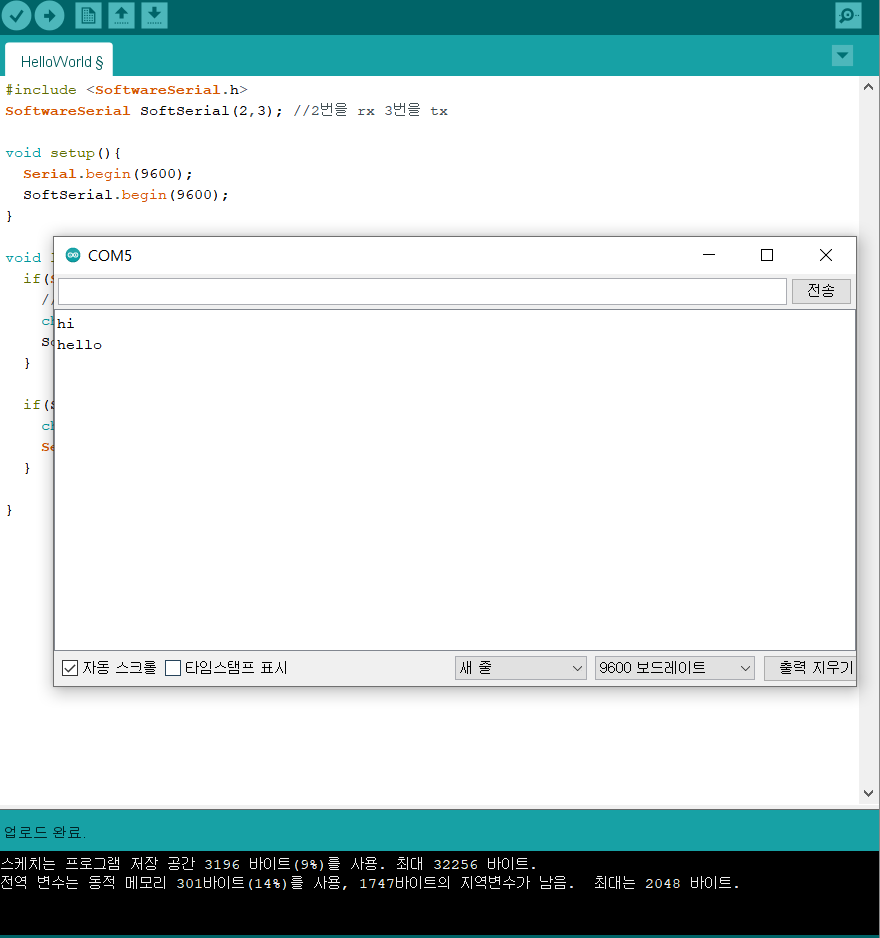
2) 시리얼 연결모듈을 꽂은 쪽도 마찬가지로 RealTime Serial Capture Program을 열어 Baud와 Port를 맞추고 작업관리자에서 포트를 확인하고 맞춰준다음 Open을 클릭하고 RealTime Serial Capture Program창에서 보내진 메세지를 확인가능하다.
.

'Smart Factory 과정 > 아두이노' 카테고리의 다른 글
| 아두이노 블루투스 (0) | 2021.06.17 |
|---|---|
| 아두이노 Master Slave LED 제어 (0) | 2021.06.17 |
| 아두이노 LCD에 온습도 표기 (0) | 2021.06.17 |
| 아두이노 온습도 센서 (0) | 2021.06.16 |
| 아두이노 조도센서 (0) | 2021.06.16 |




댓글